本文介绍如何将 InsideView 与 Microsoft Entra ID 集成。 这种集成可提供以下优势:
- 可以使用 Microsoft Entra ID 控制谁有权访问 InsideView。
- 可让用户使用其 Microsoft Entra 帐户自动登录到 InsideView(单一登录)。
- 可在一个中心位置(即 Azure 门户)管理帐户。
若要详细了解 SaaS 应用与 Microsoft Entra ID 的集成,请参阅 Microsoft Entra ID 中的应用程序单一登录。
如果没有 Azure 订阅,请在开始之前创建一个免费帐户。
先决条件
若要配置 Microsoft Entra 与 InsideView 的集成,需要准备好以下各项:
- 一个 Microsoft Entra 订阅。 如果没有Microsoft Entra 环境,可以获取 免费帐户。
- 启用了单一登录的 InsideView 订阅。
方案说明
本文中,您将在测试环境中配置和测试 Microsoft Entra 的单一登录功能。
- InsideView 支持 IdP 发起的 SSO。
从库中添加 InsideView
若要设置 InsideView 与 Microsoft Entra ID 的集成,需要从库中将 InsideView 添加到托管 SaaS 应用程序列表。
至少以云应用程序管理员身份登录到 Microsoft Entra 管理中心。
浏览到 Entra ID>企业应用。

若要添加应用程序,请在窗口顶部选择“新建应用程序”:

在搜索框中,输入“InsideView”。 在搜索结果中选择“InsideView”,然后选择“添加”。
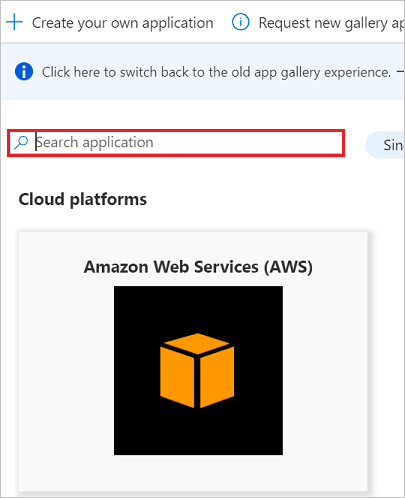
配置和测试 Microsoft Entra 单一登录
在本部分中,你将使用名为 Britta Simon 的测试用户配置和测试 InsideView 的 Microsoft Entra 单一登录。 若要启用单一登录,需要在 Microsoft Entra 用户与 InsideView 中的对应用户之间建立关系。
若要为 InsideView 配置和测试 Microsoft Entra 单一登录,需要完成以下步骤:
- 配置 Microsoft Entra 单一登录 ,为用户启用该功能。
- 在应用程序端配置 InsideView 单一登录。
- 创建 Microsoft Entra 测试用户 以测试 Microsoft Entra 单一登录。
- 分配 Microsoft Entra 测试用户 ,为用户启用 Microsoft Entra 单一登录。
- 创建 InsideView 测试用户,并将其关联到该用户在 Microsoft Entra 中对应的身份。
- 测试单一登录 以验证配置是否正常工作。
配置 Microsoft Entra 单一登录
在本部分中,将启用 Microsoft Entra 单一登录。
要为 InsideView 配置 Microsoft Entra 单一登录,请执行以下步骤:
至少以云应用程序管理员身份登录到 Microsoft Entra 管理中心。
浏览到 Entra ID>企业应用>InsideView
选择“单一登录”:

在“选择单一登录方法”对话框中,选择“SAML/WS-Fed”模式以启用单一登录:
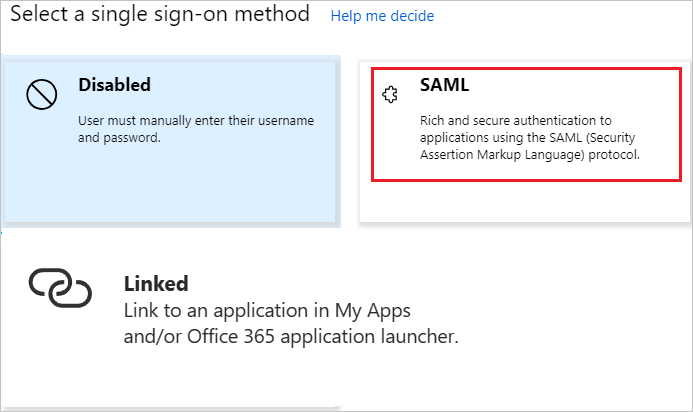
在“设置 SAML 单一登录”页面上,选择“编辑”图标打开“基本 SAML 配置”对话框:

在“基本 SAML 配置”对话框中执行以下步骤。

在“回复 URL”框中,输入采用以下模式的 URL:
https://my.insideview.com/iv/<STS Name>/login.iv注释
此值是一个占位符。 需要使用实际回复 URL。 请联系 InsideView 支持团队获取此值。 还可参考“基本 SAML 配置”对话框中显示的模式。
在“使用 SAML 设置单一登录”页的“SAML 签名证书”部分中,根据要求选择“证书(原始)”旁的“下载”链接,并将证书保存在计算机上:
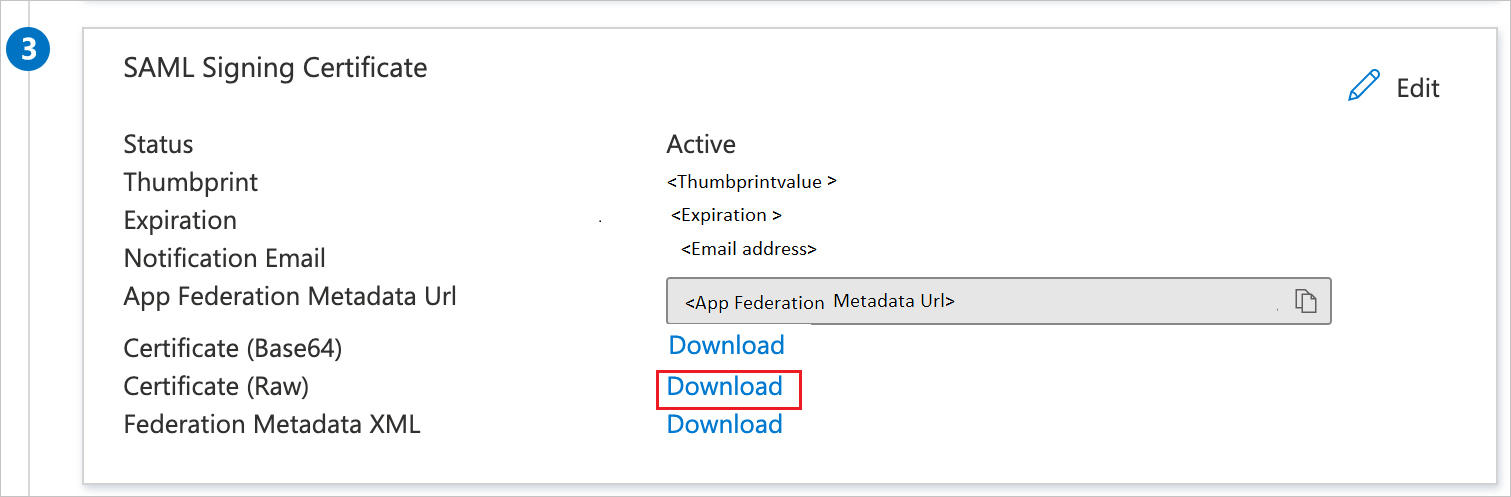
在“设置 InsideView”部分,根据要求复制相应的 URL:

- 登录 URL。
- Microsoft Entra Identifier。
- 退出登录 URL。
配置 InsideView 单一登录
在新的 Web 浏览器窗口中,以管理员身份登录到 InsideView 公司站点。
在窗口顶部,依次选择“管理”、“单一登录设置”、“添加 SAML”。

在“添加新 SAML”部分中,执行以下步骤。

在“STS 名称”框中,输入配置名称。
在“SamlP/WS-Fed 自主提供的终结点”框中,粘贴复制的“登录 URL”值。
打开下载的原始证书。 将证书内容复制到剪贴板,然后将内容粘贴到“STS 证书”框中。
在“Crm 用户 ID 映射”框中,输入
http://schemas.xmlsoap.org/ws/2005/05/identity/claims/emailaddress。在“Crm 电子邮件映射”框中,输入
http://schemas.xmlsoap.org/ws/2005/05/identity/claims/emailaddress。在“Crm 名字映射”框中,输入
http://schemas.xmlsoap.org/ws/2005/05/identity/claims/givenname。在“Crm 姓氏映射”框中,输入
http://schemas.xmlsoap.org/ws/2005/05/identity/claims/surname。选择“保存”。
创建 Microsoft Entra 测试用户
在本部分中,将创建名为 Britta Simon 的测试用户。
- 至少以用户管理员身份登录到 Microsoft Entra 管理中心。
- 浏览到 Entra ID>用户。
- 选择屏幕顶部的“ 新建用户>创建新用户”。
- 在“用户”属性中执行以下步骤:
- 在“显示名称”字段中输入 。
- 在“用户主体名称”字段中,输入 。 例如,
B.Simon@contoso.com。 - 选中“显示密码”复选框,然后记下“密码”框中显示的值。
- 选择“查看 + 创建”。
- 选择 创建。
分配 Microsoft Entra 测试用户
在本部分中,通过授予 Britta Simon 访问 InsideView 的权限,允许她使用 Azure 单一登录。
至少以云应用程序管理员身份登录到 Microsoft Entra 管理中心。
浏览到 Entra ID>企业应用>InsideView。

在左窗格中,选择“用户和组”:
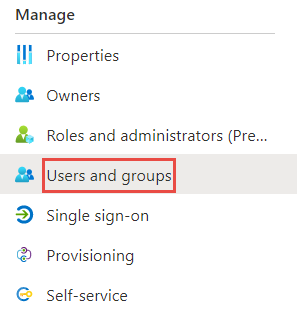
选择“添加用户”,然后在“添加分配”对话框中选择“用户和组”。

在“ 用户和组 ”对话框中,在用户列表中选择 Britta Simon ,然后选择窗口底部的“ 选择 ”按钮。
如果希望在 SAML 断言中使用角色值,请在“选择角色”对话框中,从列表中为用户选择相应的角色。 选择窗口底部的 “选择 ”按钮。
在“ 添加分配 ”对话框中,选择“ 分配”。
创建 InsideView 测试用户
若要使 Microsoft Entra 用户能够登录到 InsideView,需要将其添加到 InsideView 中。 需要手动添加它们。
若要在 InsideView 中创建用户或联系人,请联系 InsideView 支持团队。
注释
可以使用 InsideView 提供的任何用户帐户创建工具或 API 来预配 Microsoft Entra 用户帐户。
测试单一登录
现在需要使用访问面板测试 Microsoft Entra 单一登录配置。
在访问面板中选择“InsideView”磁贴时,应会自动登录到设置了 SSO 的 InsideView 实例。 有关访问面板的详细信息,请参阅在“我的应用”门户中访问和使用应用。